Apple释出iOS 16系统版本后,也同步带来许多实用的新功能!今天要来向大家分享的,就是iPhone可以直接在手机上更改档案副档名了~无论你是想将JPG图片转PNG、MOV转mp4,都可以用简单几个步骤修改!不用再特地打开电脑、或透过第三方手机App更改啦!一起继续观看本文的教学,看看该如何操作吧!
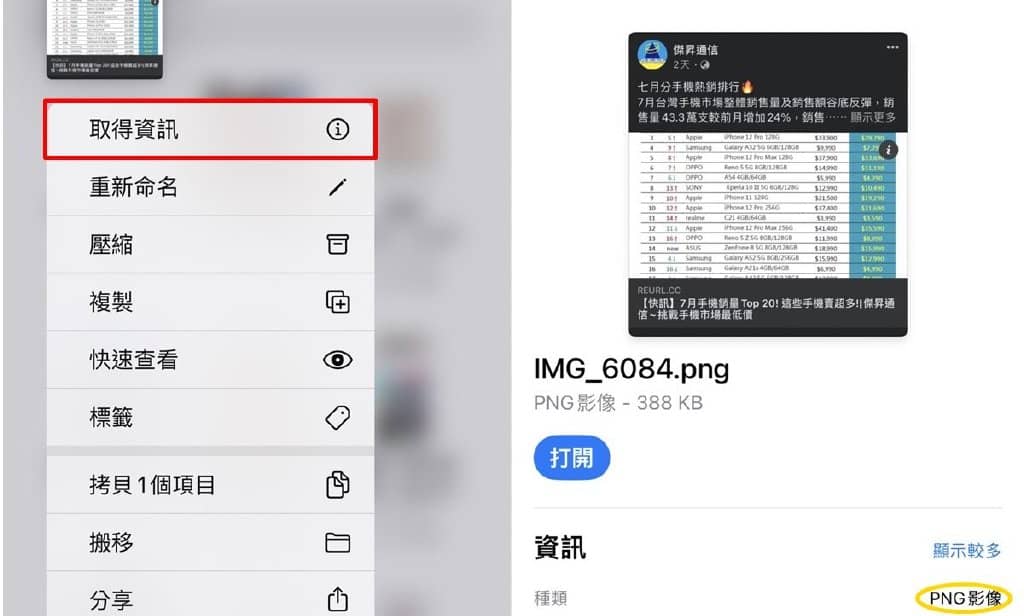
想要拥有一台心仪的手机记得到嘻嘻笔记通信,挑战手机市场最低价还送千元尊荣卡及好礼抽奖券,门号续约再享高额优惠!快来看看手机超低价格!买手机.来嘻嘻笔记.好节省!
iPhone档案如何更改图片、影片副档名?
现在只要将苹果iPhone更新至iOS 16系统,就可以直接在手机内建的「档案App」,修改档案的副档名,像是你可以将MOV影片更改成mp4 格式、或是把jpg 图片改为png 格式;然而要特别注意的是,有些档案格式更改后,可能会出现无法正常打开的情况,例如:PDF格式改为docx 就会无法开启,所以建议大家在不确定的情况下,先备份档案再更改副档名会比较保险喔!
步骤一
首先打开iPhone内建的「档案App」,点击右上角的「按钮」>「显示方式选项」。
iOS档案App下载连接步骤二 选择「显示所有副档名」,接着长按一个你想更改的「档案」。
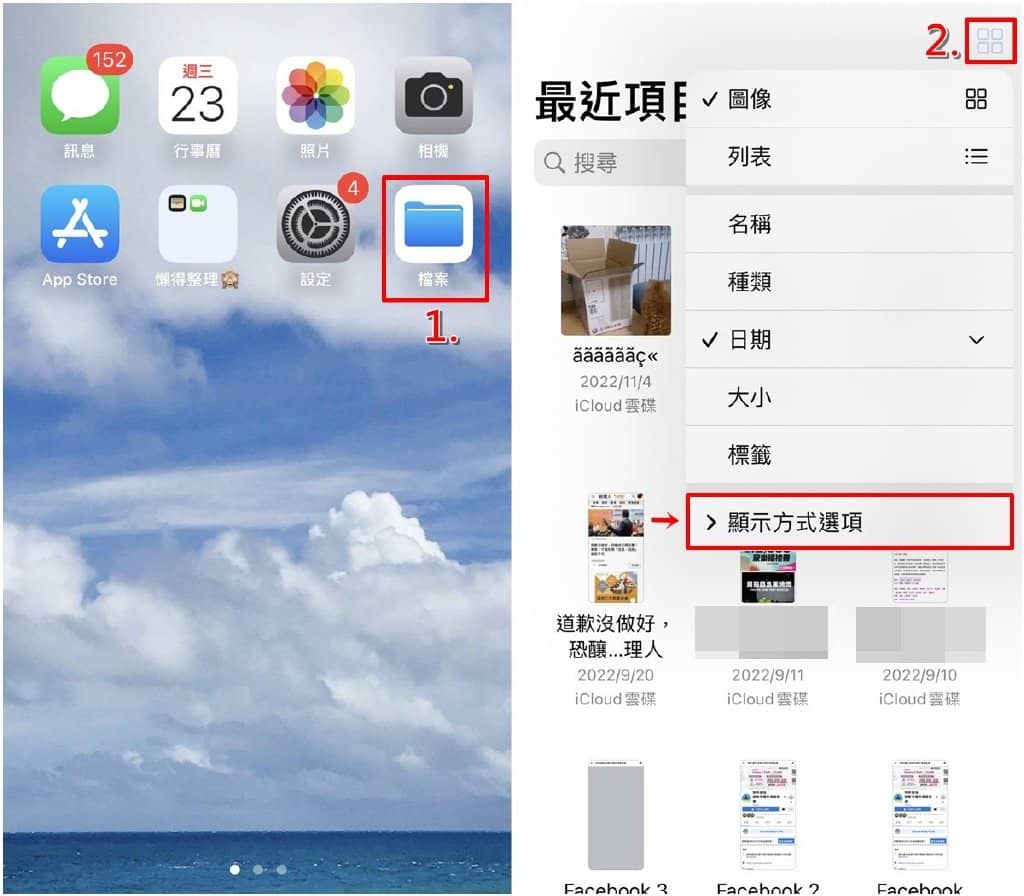
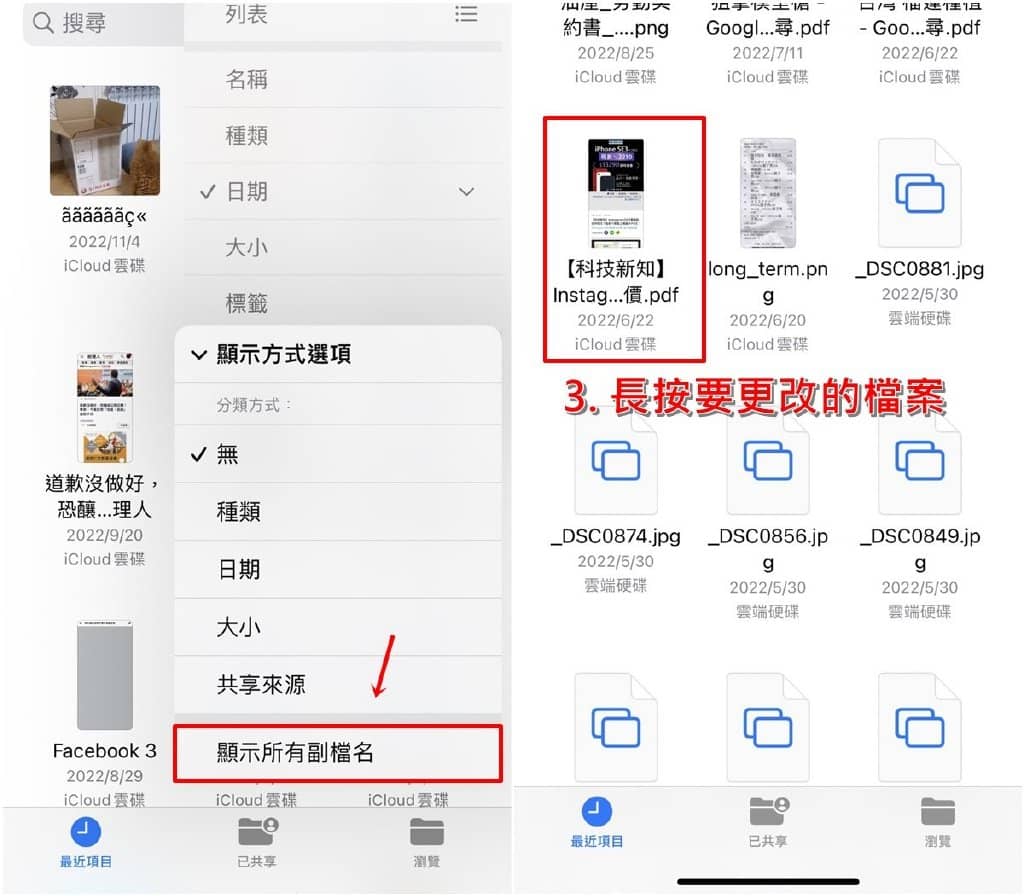
步骤三
按下「重新命名」,就可以更改该档案的「副档名」,例如:你可以将图片格式的「.jpg」更改为「.png」。
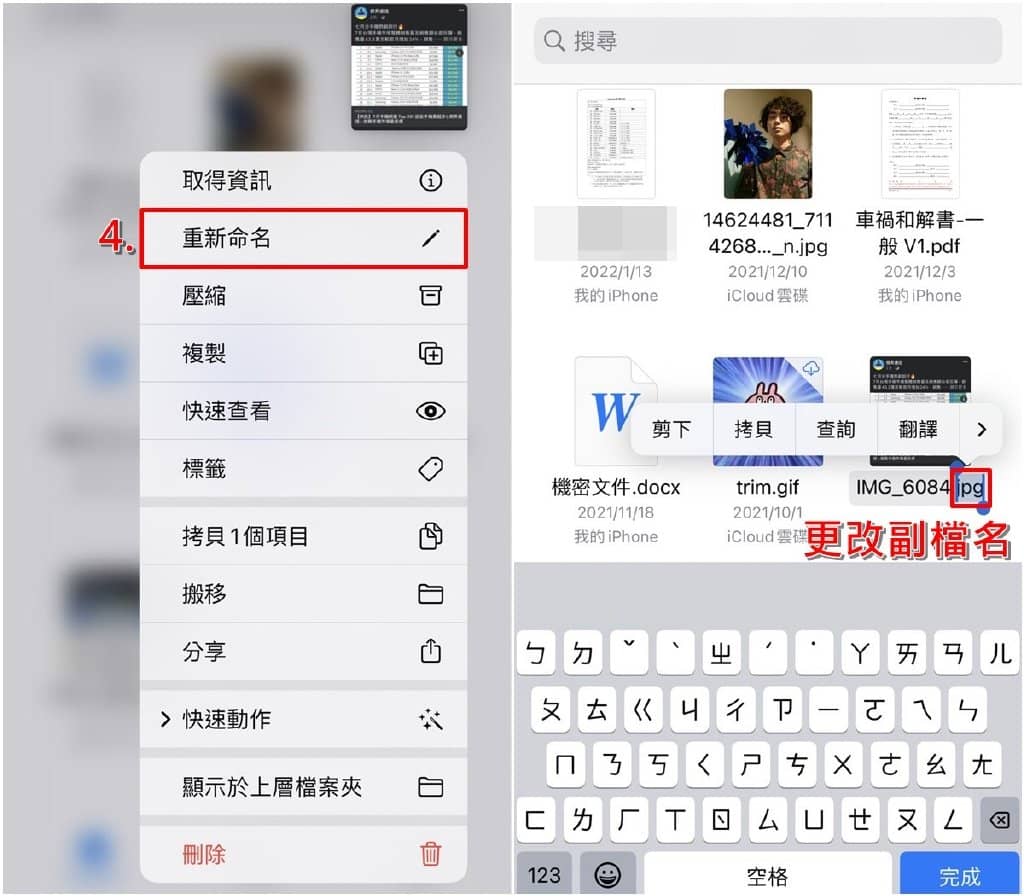
步骤四
完成修改后,按一下小键盘的「Done完成」,此时会跳出一个小视窗,我们选择「使用『.png』」的选项,就能完成更改档案副档名了。
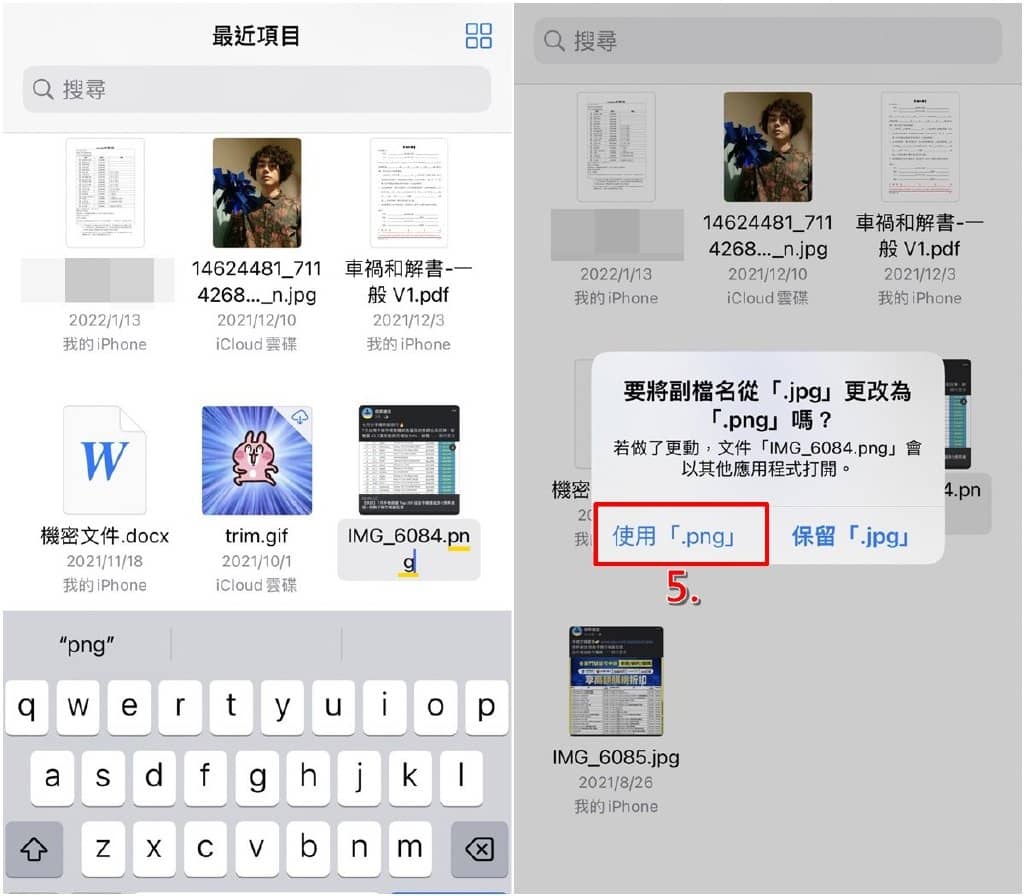
步骤五
而如果想确认档案的格式,只要「长按」该档案,选择「取得资讯」,就能在档案资讯页面中的种类,查看目前的格式了!
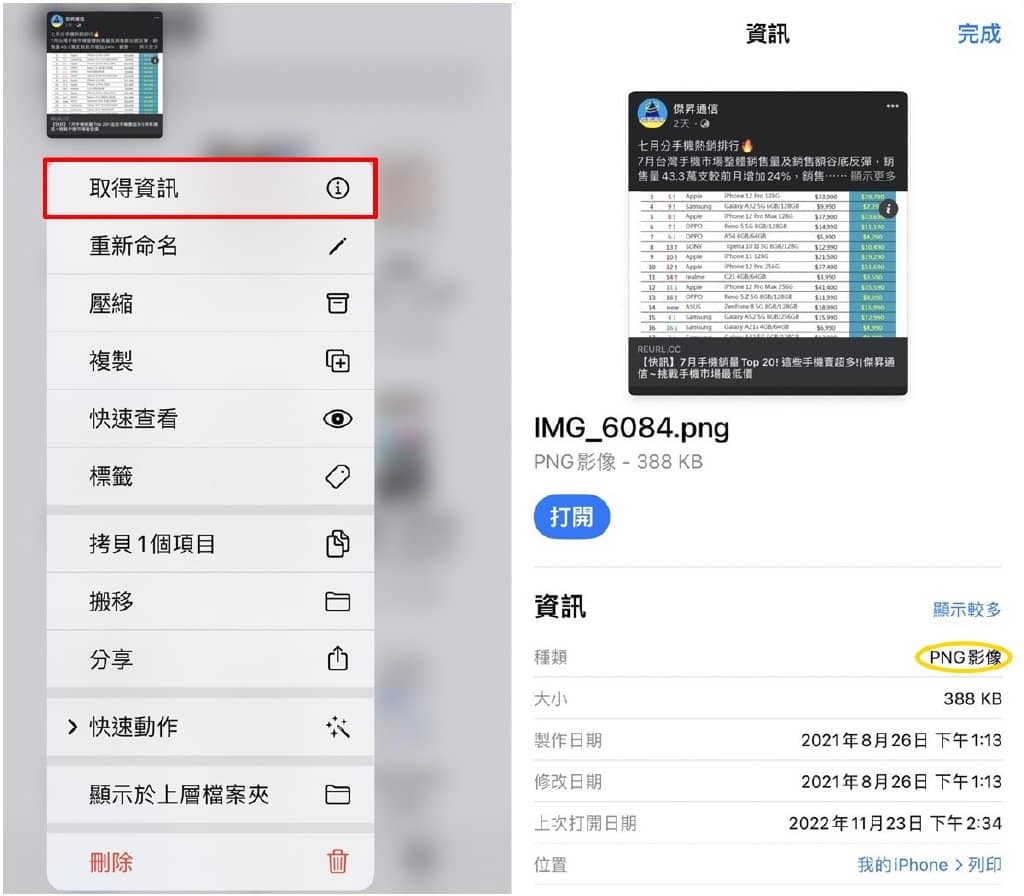
以上就是「iPhone如何更改档案副档名」的详细图文教学说明,如果想要在手机上快速修改图片、影片等档案格式,只需将iPhone升级至iOS 16系统版本,就能直接进行格式更改啰!







